Configure un VPN host PPTP en su PC con Windows 7 doméstica [Cómo-a]


Años y años atrás antes de la VPN. (Red privada virtual) Se convirtió en un término común para la fuerza laboral corporativa, creado por Microsoft. PPTP (Protocolo de túnel de punto a punto). Al igual que VPN, PPTP te permite de forma segura conéctese a redes remotas, como su red doméstica o las PC de sus amigos / padres (en caso de que necesiten algún soporte técnico).
Además, lo mejor de Microsoft PPTP es que no necesita $ 10k de hardware VPN dedicado o un administrador de red para configurarlo. Todo lo que necesita es una PC con Windows 7 y 3 minutos para leer este maravilloso tutorial de instrucciones!
Cómo configurar un host VPN / PPTP en casa con Windows 7
1. Hacer clic la Windows Start Orb y Tipo conexiones de red en la barra de búsqueda. Entonces Hacer clic la Conexiones de red enlazar.
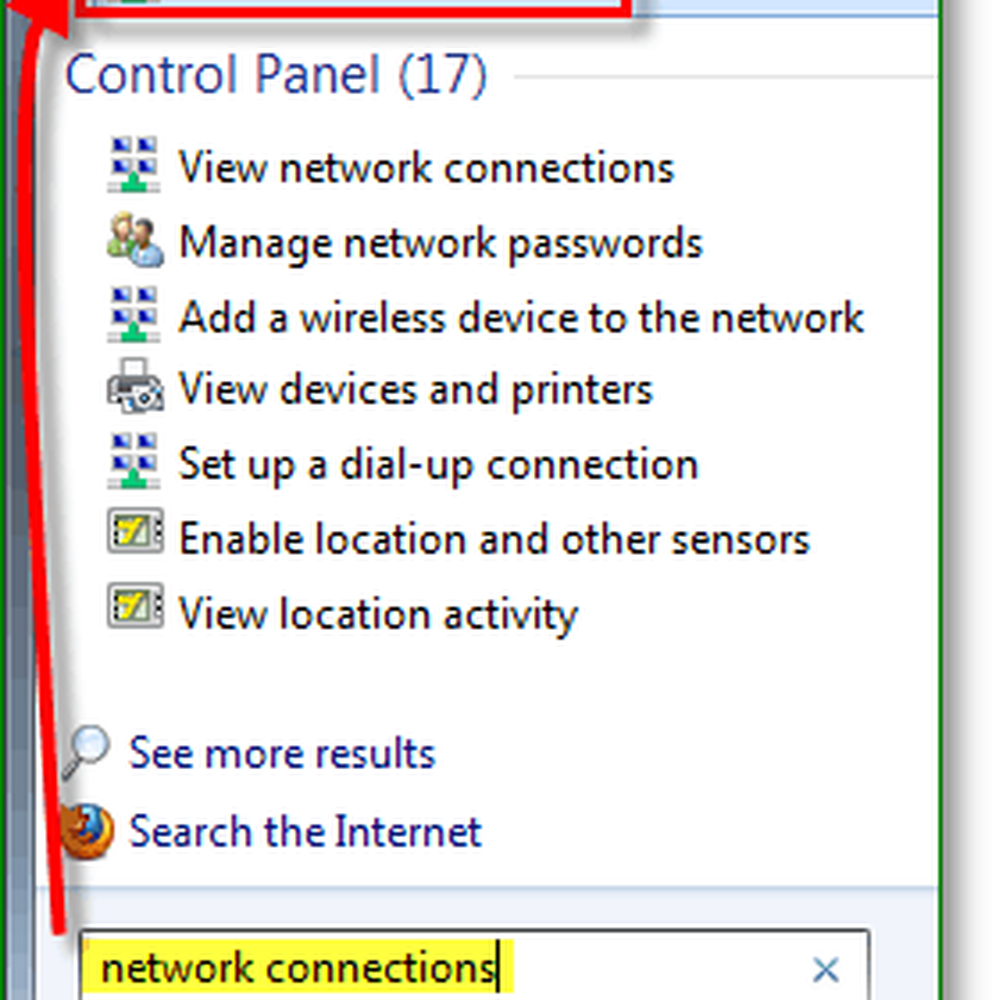
2. En la ventana de Conexiones de red si el menú Archivo no está disponible Sostener Alt, entonces Hacer clic Nueva conexión entrante.
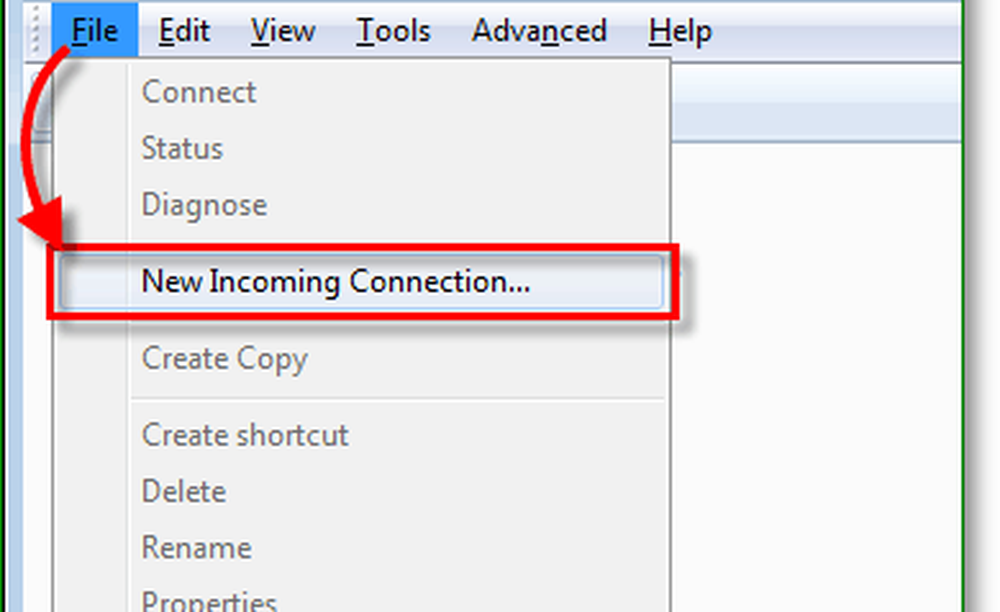
3. Comprobar cuales usuarios se le permitirá utilizar la conexión; puedes agregar un nuevo usuario si quieres. Hacer clic Siguiente continuar.
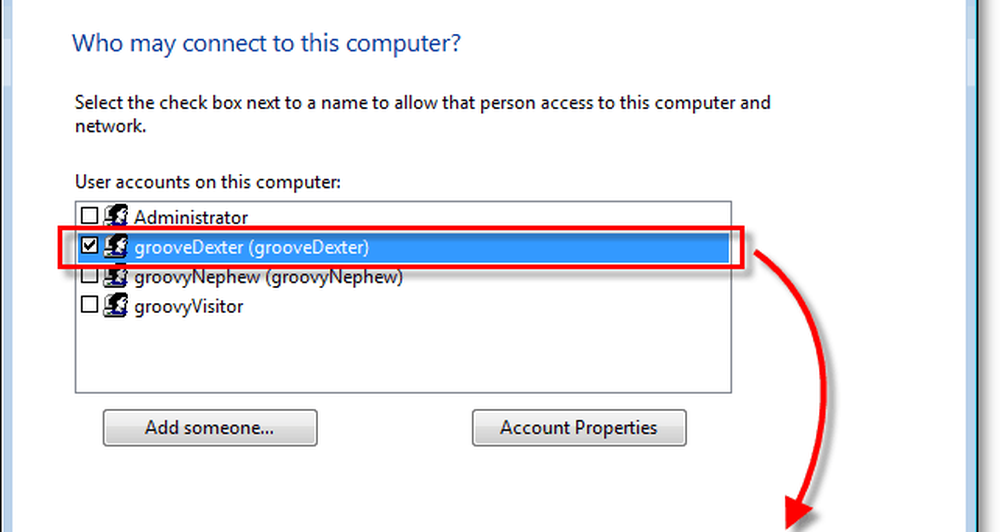
4. Comprobar la caja A través de Internet entonces Hacer clic Siguiente.

5. Seleccionar Protocolo de Internet versión 4 (TCP / IPv4) y entonces Hacer clic Propiedades. En la ventana de propiedades Comprobar la caja para Permitir a las personas que llaman acceder a mi red de área local, y Conjunto Asignar direcciones IP automáticamente usando DHCP. Ahora vuelve a la ventana anterior y Hacer clic Permitir el acceso.
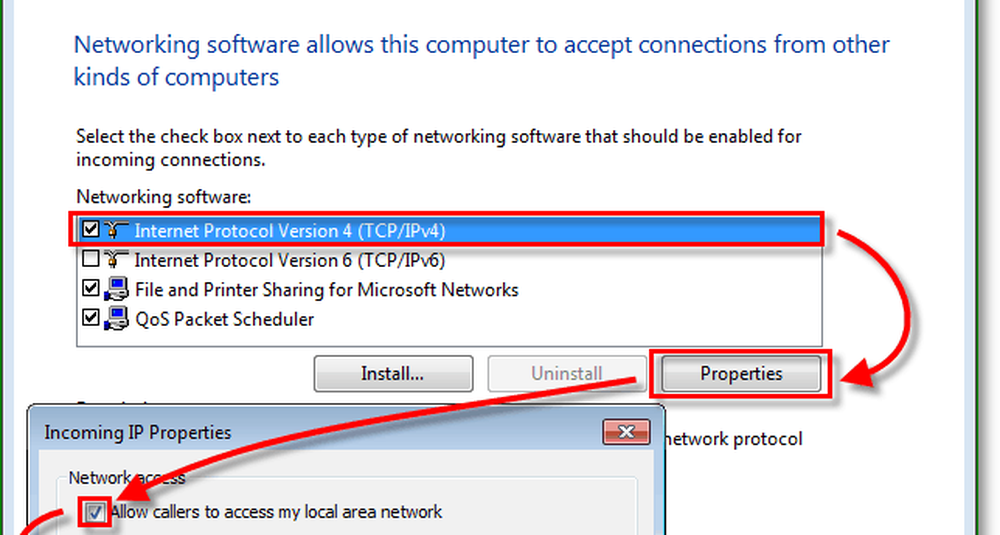
6. ¡Voila, la conexión de host VPN ya está creada! Sin embargo, todavía no hemos terminado; Ahora tenemos que asegurarnos de que el firewall de la puerta de enlace (enrutador) en su red está enrutando el tráfico PPTP de Internet a su Windows 7 Box.

7. Desde tu navegador de internet Tipo en tus Dirección de red del enrutador. Esta dirección suele ser 192.168.1.1 o 192.168.0.1 de forma predeterminada en la mayoría de las redes domésticas. Una vez que haya accedido a la interfaz de su enrutador, algunos enrutadores tienen la opción de habilitar PPTP Paso a través, así como otros puertos VPN. Si esta opción no está disponible para su enrutador, puede ajustarla con el reenvío de puertos en el siguiente paso.
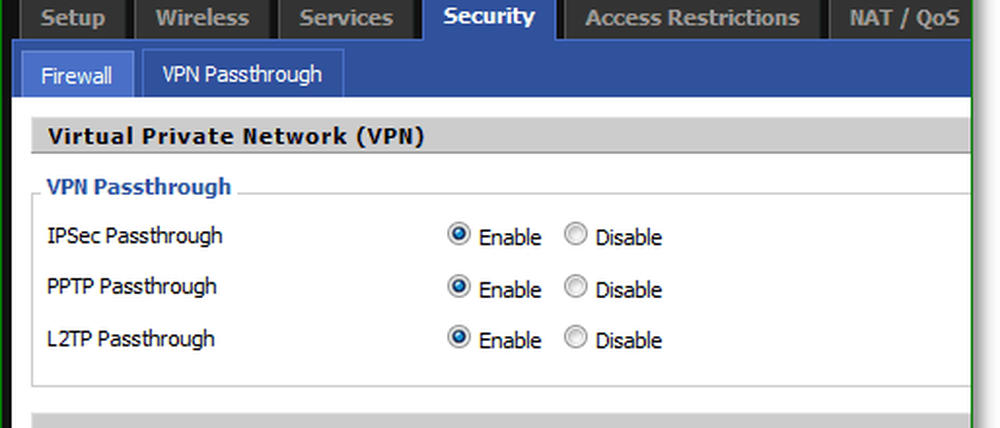
8. Si su enrutador no tiene una configuración VPN incorporada, puede abrir manualmente su puerto PPTP VPN. Reenvío bajo rango de puerto Crear una Nuevo delantero. Conjunto la comienzo a 1723 y el Fin a 1723. un conjunto el protocolo para TCP y el Dirección IP para usted dirección IP de la red local.

Una vez que se configuren las reglas del firewall, reenviará todo el tráfico VPN / PPTP a su caja de Windows 7. Desde allí, su computadora remota podrá acceder a todos los dispositivos de red en su red doméstica (otras computadoras, servidores, etc.)
Una cosa a tener en cuenta: tan bueno como PPTP, RDP es la forma más fácil de acceder a su red doméstica, sin embargo RDP es Limitado solo al control remoto, por lo que si está buscando copiar archivos que se encuentran en el servidor / PC de su hogar, probablemente la mejor opción sea utilizar una VPN / PPTP doméstica..




